- عند اعارة جهاز الكمبيوتر الخاص بك لاستخدامه من قبل شخص آخر ، من الجيد دائمًا توخي الحذر مع كل ما يمكن وضعه فيه. على سبيل المثال ، قد يأتي مصدر مشترك للفيروسات والملفات غير المرغوب فيها من محركات أقراص USB الخارجية أو محركات الأقراص الثابتة ، والتي تتصل بسهولة بالكمبيوتر عبر منفذ USB
- إذا كنت متصلاً بشبكة ، فهناك بعض السياسات في Windows تحظر مثل هذه الأجهزة ، ولكن إذا كنت تستخدم الجهاز خارج نطاق شبكة، فهناك خدعة أكثر بساطة لحظر استخدام محركات أقراص USB المحمولة الخارجية على جهازك.
- لتنفيذ هذه المهمة المذكورة أعلاه ، ستحتاج إلى إجراء تغيير على سجل النظام. لذلك ، يوصى بإنشاء نقطة استعادة أو عمل نسخة من ملفاتك الهامة قبل متابعة الإجراء.علاوة على ذلك ، يجب القول إن الإجراء يمكن عكسه بسهولة في حالة ترغب في ارجاعه الى حالته السابقة، كما هو موضح أدناه.
- كيفية حظر استخدام محركات أقراص فلاش USB الخارجية في ويندوز على حاسوبك الخاص
لتنفيذ هذه العملية ، بالإضافة إلى تعديلات عميقة أخرى على النظام ، يجب أن يكون لديك حساب بصلاحيات المدير. تحقق من كيفية المتابعة:
اضغط على مفاتيح "Win + R" معًا لفتح نافذة "Run" وأدخل الأمر: regedit. اضغط على "Enter" ؛
- من القائمة الموجودة على الجانب الأيسر من الشاشة ، انتقل إلى هذا المسار: HKEY_LOCAL_MACHINE \ SYSTEM \ CurrentControlSet \ Services \ UsbStor؛
- انقر مرتين على "Start".
- قم بإعادة تشغيل جهاز الكمبيوتر الخاص بك.
- بعد إعادة تشغيل جهازك ، عند توصيل جهاز USB خارجي أو محرك أقراص ثابتة ، لن تتمكن من الوصول إليه من خلال "مستكشف الملفات" في Windows. تجدر الإشارة إلى أن مثل هذا التغيير يمكن أن يؤثر أيضًا على بعض الهواتف الخلوية ، والتي تُعرِّف نفسها أحيانًا على أنها جهاز تخزين خارجي.
👈 لإعادة هذا الإعداد ، كل ما عليك فعله هو إعادة الوصول إلى نفس السجل وتغيير قيمته مرة أخرى إلى "3" ، وليس حذف السجل الأصلي تحت أي ظرف من الظروف لأن هذا سيسبب لك مشاكل داخل النظام.
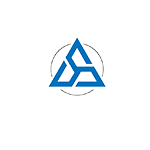





تعليقات